스마트 폰은 알람 시계의 역할을합니다. 휴대 전화에서 원하는만큼 알람을 설정할 수 있습니다. iOS와 Android에는 모두 주식 시계 앱이 있습니다. 타이머를 설정하고, 취침 시간을 관리하고, 인앱 스톱워치를 사용하고, 무제한 알람 시계를 설정할 수 있습니다. 대부분의 사람들은 알람을 설정하지만 다른 사용자가 있습니다. 항상 알림 대신 빠른 알람을 설정할 수 있습니다. 알람을 많이 설정했거나 특정 알람을 설정 한 이유를 기억해야하는 경우 휴대 전화에서 알람의 이름을 지정해야합니다. iOS, Android 및 Windows 10에서 알람의 이름을 지정할 수 있습니다.
이름 경보 – iOS
iPhone 또는 iPad에서 시계 앱을 엽니 다. 기존 알람의 이름을 바꾸거나 새 알람을 추가하고 이름을 지정할 수 있습니다. 편집 화면으로 이동하면 프로세스가 다소 간단 해집니다.
이미 알람 이름을 지정하려면알람 탭에서 시계 앱 상단의 편집 버튼을 누릅니다. 알람이 편집 모드가됩니다. 알람을 탭하여 속성으로 이동하십시오. 또는 상단의 더하기 버튼을 눌러 새 알람을 추가하십시오.

두 시나리오에서 모두 알람이 울립니다속성 화면. 여기에서 '라벨'이라는 입력란을 탭하십시오. 이 레이블은 기본적으로 알람의 이름입니다. 알람이 울리면 레이블이 그 아래에 나타납니다. 당신을 깨우는 것 외에도, 알람을 사용하여 왜 깨어 났는지 즉, 어디에 있어야 하는지를 상기시킬 수 있습니다.
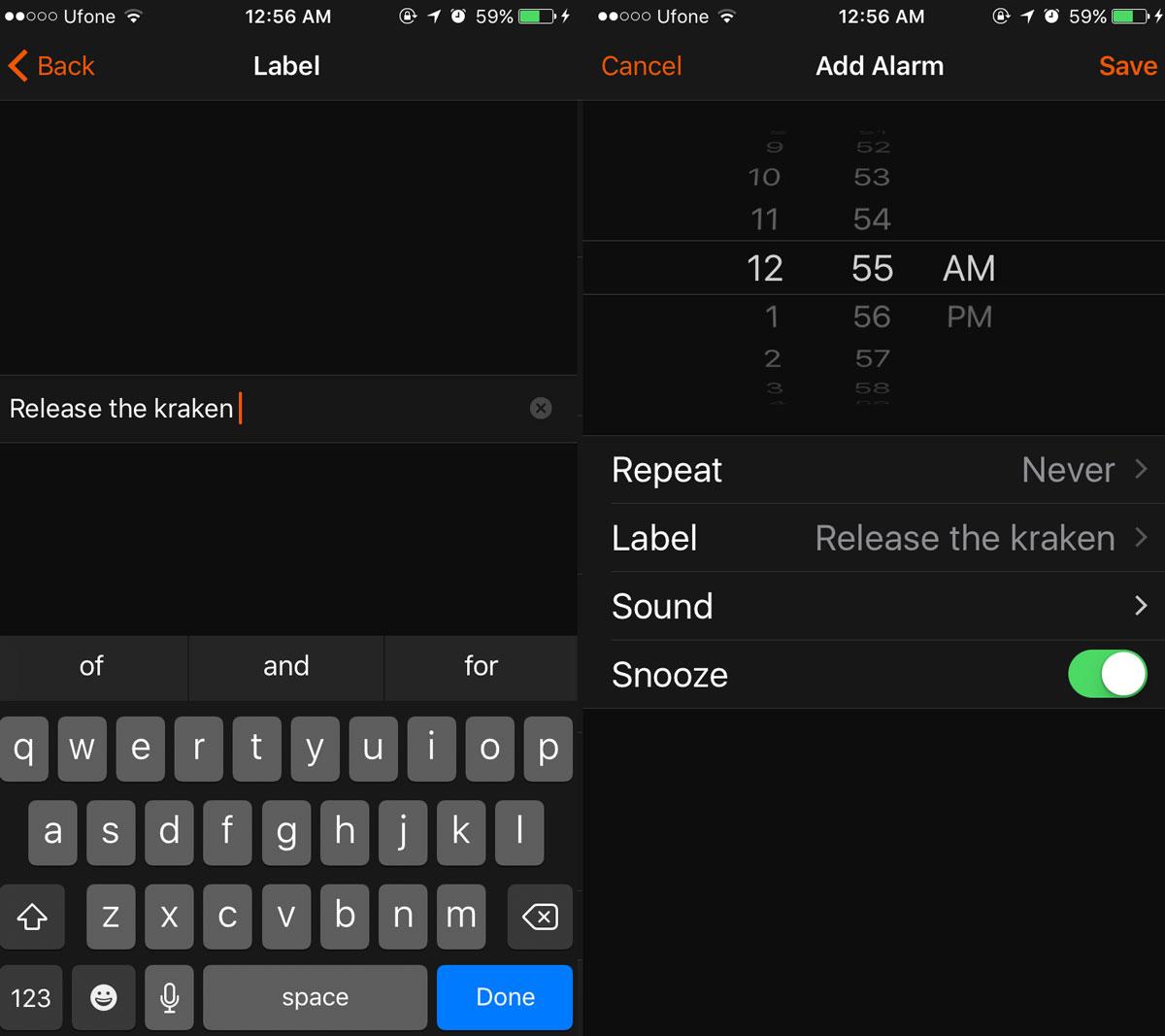
이름 경보 – Android
Android의 이름 지정 알람은 거의 동일합니다.iOS에서와 같이. 시계 앱을 엽니 다. 아래쪽 화살표를 탭하면 기존 알람 속성이 확장됩니다. '라벨'입력란이 나타납니다. 그것을 누르고 알람의 이름을 입력하십시오.
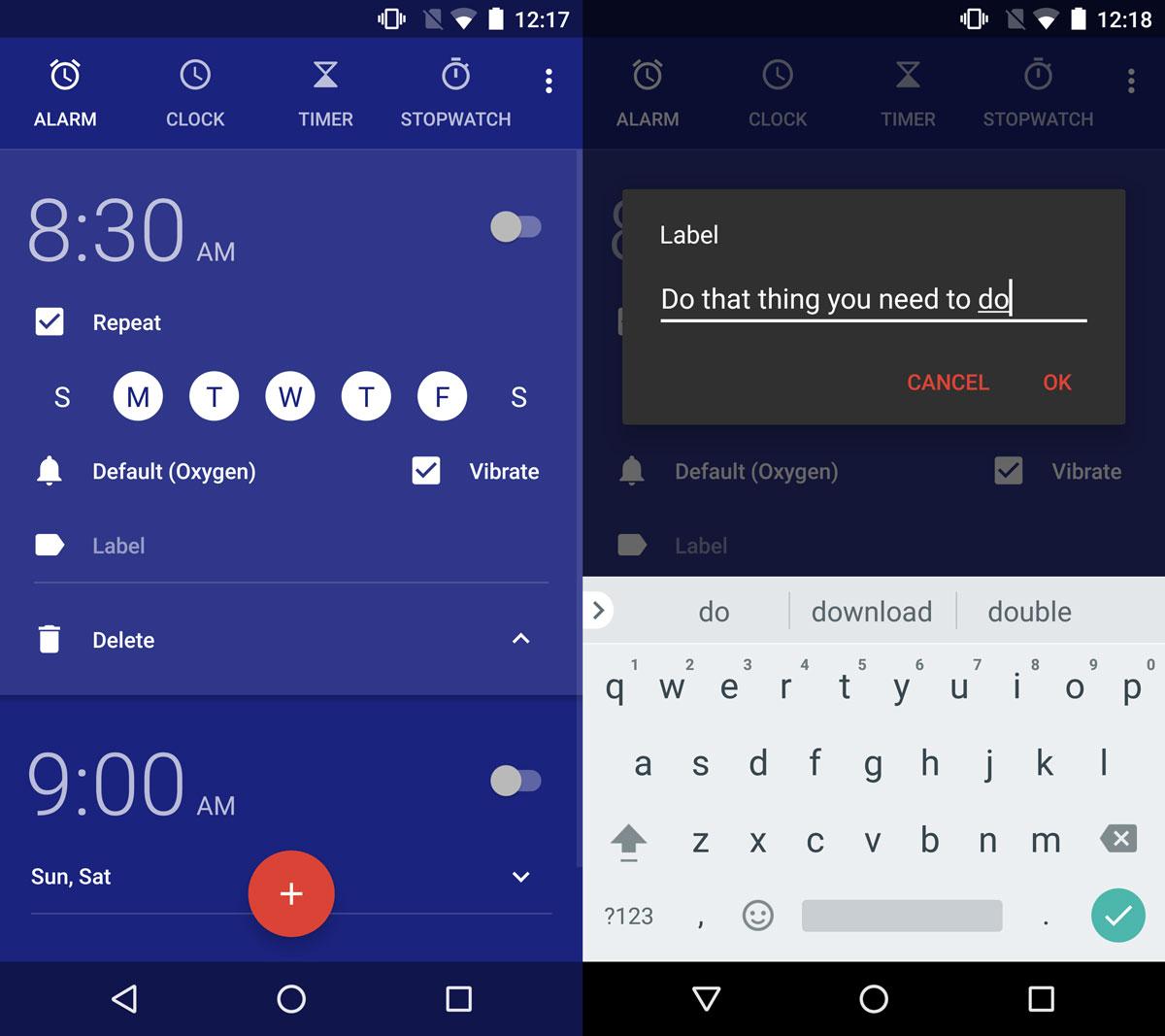
새 알람을 추가하면 레이블 필드가 다시 나타납니다. 이름을 입력하십시오. 알람이 울리면 라벨이 그 아래에 나타납니다.
이름 경보 – Windows 10
Windows 10에는 주식 알람 및 시계 앱이 있습니다. 아침에 깨어나 기 위해 랩톱이나 PC를 사용하지는 않지만 경보는 여전히 유용합니다. Android 및 iOS의 시계 앱과 마찬가지로 Windows 10에서 알람의 이름을 지정할 수 있습니다.
알람 및 시계 앱을 엽니 다. 기존 알람을 탭하여 편집하십시오.
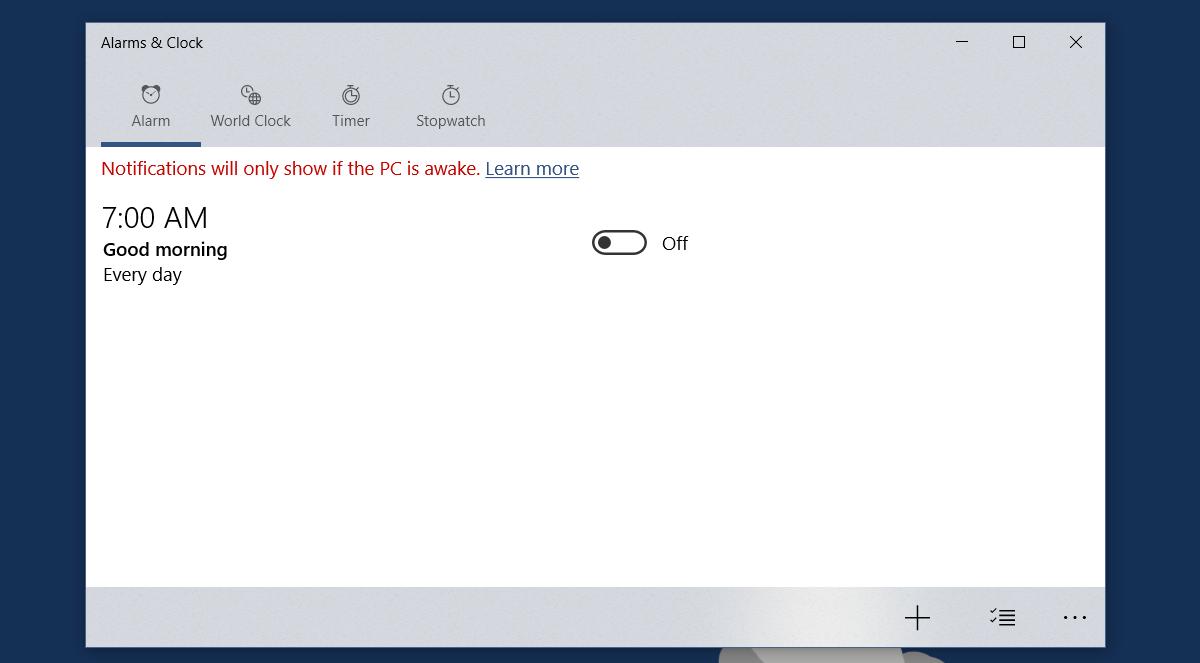
앱의 이름 필드 이름이 올바르게 지정되었습니다‘알람 이름’ 기본 이름 내부를 클릭하고 원하는 이름을 입력하십시오. 새 알람을 추가하는 경우 소송을 따르십시오. 사용자 정의 할 수 있도록 알람 이름 필드가 있습니다.
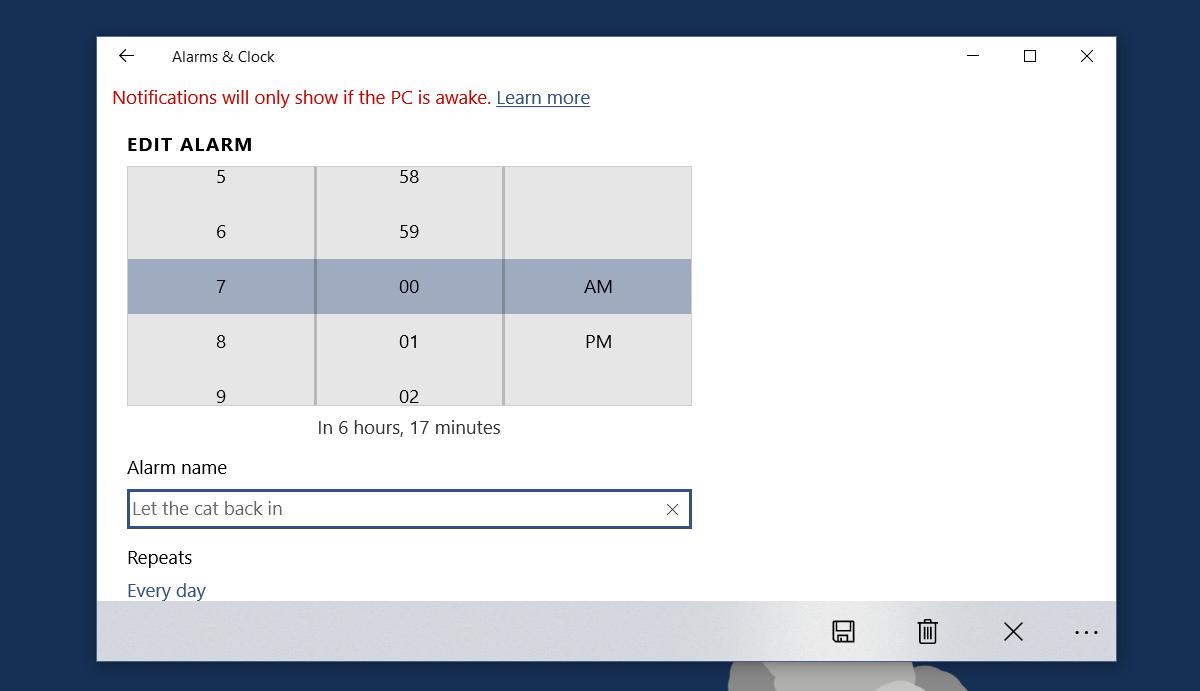
반복되는 작업에 알람을 사용하면아마도 알림을 사용하는 것이 좋습니다. 그러나 특별한 작업 교대를 상기 시키거나 오븐에서 무언가를 꺼내기 위해 알람을 사용해야하는 경우 레이블이있는 알람이 더 좋습니다. 설정이 더 빠르며 쉽게 켜거나 끌 수 있습니다. 필요 이상으로 많은 정보를 입력하도록 요청하는 알림과 비교하면 좋은 대안이 될 수 있습니다.













코멘트